Bagaimana untuk menambah aplikasi ke pasukan?
Jul 11, 2025 am 02:28 AMTerdapat tiga cara untuk menambah aplikasi dalam pasukan Microsoft: Pertama, cari dan tambahkan aplikasi yang biasa digunakan dari tab "Aplikasi", masukkan "lebih banyak aplikasi" melalui menu di sebelah kiri, klik butang "Tambah" untuk memasang, dan kemudian masukkan kandungan aplikasi dalam sembang atau saluran; Kedua, tambah komponen aplikasi yang dipasang di saluran atau sembang, klik tanda "" untuk memilih aplikasi yang sepadan dan memulakan tetapan, dan merealisasikan fungsi seperti berkongsi senarai tugasan; Ketiga, pentadbir menggunakan aplikasi dalam kelompok, memuat naik atau membolehkan pakej aplikasi melalui Pusat Pengurusan Pasukan, dan mengkonfigurasi kebenaran penggunaan, yang sesuai untuk alat penyesuaian perusahaan. Pilih kaedah yang betul mengikut identiti dan adegan anda dan anda boleh menambahnya dengan cepat.

Ia tidak sukar untuk menambah aplikasi dalam pasukan Microsoft. Selagi anda tahu jenis aplikasi yang anda perlukan dan tahu di mana untuk memulakan, keseluruhan proses akan selesai dengan cepat. Di bawah ini saya akan membahagikan beberapa senario biasa untuk memberitahu anda bagaimana untuk menambah aplikasi kepada pasukan.
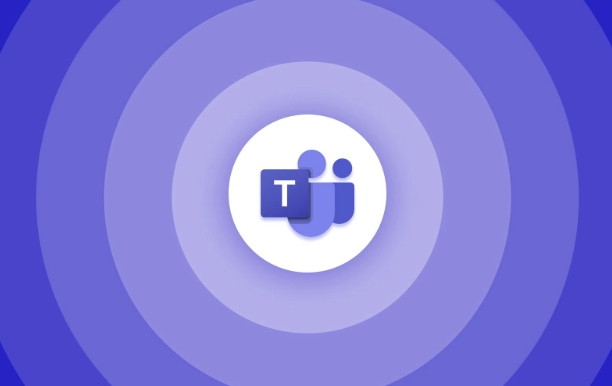
Tambahkan aplikasi biasa dari tab Apps
Pasukan dilengkapi dengan kawasan "aplikasi", yang mengandungi banyak aplikasi rasmi dan pihak ketiga yang boleh ditambah secara langsung.
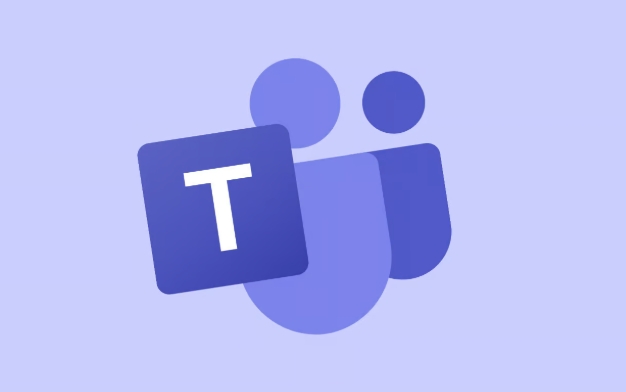
- Buka "lebih banyak aplikasi" di bahagian bawah menu di sebelah kiri (atau klik ikon "Apl" di sudut kiri bawah)
- Masukkan nama aplikasi yang anda mahukan di bar carian, seperti Trello, Asana, atau Polly
- Setelah mencarinya, klik untuk memasukkan halaman Butiran, klik butang "Tambah" untuk memasangnya
- Selepas penambahan selesai, anda boleh memasukkan kandungan aplikasi ini melalui "" dalam sembang, saluran, atau mesyuarat.
Kaedah ini sesuai untuk alat kerjasama yang paling biasa digunakan, dan tidak memerlukan kebenaran tambahan dan boleh dikendalikan oleh pengguna individu.
Tambahkan komponen aplikasi ke saluran atau sembang anda
Jika anda menggunakan aplikasinya di saluran pasukan atau sembang satu sama lain, anda boleh membenamkan modul fungsi tertentu di sini.
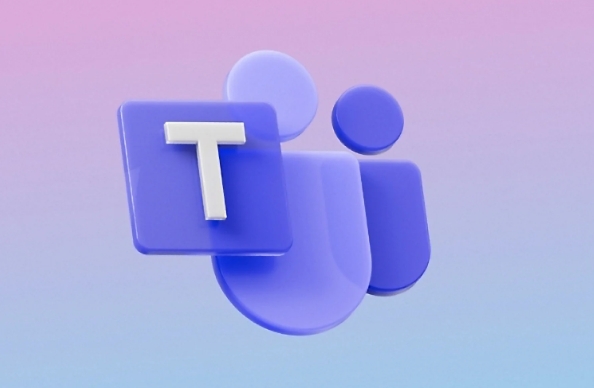
- Pergi ke tetingkap saluran atau sembang di mana anda ingin menambah aplikasinya
- Klik butang "" di sudut kanan atas
- Pilih aplikasi yang ingin anda tambahkan dalam menu pop timbul (dengan syarat aplikasinya telah dipasang)
- Memulakan tetapan mengikut arahan, seperti mengikat akaun atau memilih sumber kandungan
Sebagai contoh, jika anda menambah plugin "tugas yang dirancang" ke saluran, anda boleh membiarkan semua orang melihat senarai tugasan yang dikongsi dan semua orang boleh mengemas kini status mereka.
Sesetengah aplikasi mungkin memerlukan kelulusan pentadbir untuk membolehkan, terutamanya alat yang melibatkan akses data perusahaan.
Pentadbir menggunakan aplikasi dalam kelompok
Sekiranya ia merupakan aplikasi yang digunakan secara seragam di dalam syarikat, pentadbir IT boleh menggunakannya dalam kelompok melalui pusat pengurusan.
- Log masuk ke Pusat Pengurusan Pasukan
- Pergi ke halaman "Pengurusan Aplikasi"
- Muat naik pakej aplikasi tersuai (jika ada), atau aktifkan aplikasi khusus organisasi yang sedia ada
- Tetapkan pengguna atau pasukan mana yang dibenarkan menggunakan aplikasinya
Kaedah ini sesuai untuk aplikasi pembangunan tersuai atau alat khas untuk promosi dalaman perusahaan.
Pada dasarnya ini adalah kaedah. Anda boleh memutuskan cara menambah aplikasi berdasarkan identiti anda (atau pengguna biasa atau pentadbir) dan senario penggunaan. Walaupun ia kelihatan sedikit lebih banyak langkah, ia sebenarnya agak intuitif untuk beroperasi. Kuncinya adalah untuk mengetahui sama ada aplikasi yang anda mahu gunakan sudah dalam talian di kedai pasukan, atau sama ada anda mempunyai kebenaran untuk memasangnya.
Atas ialah kandungan terperinci Bagaimana untuk menambah aplikasi ke pasukan?. Untuk maklumat lanjut, sila ikut artikel berkaitan lain di laman web China PHP!

Alat AI Hot

Undress AI Tool
Gambar buka pakaian secara percuma

Undresser.AI Undress
Apl berkuasa AI untuk mencipta foto bogel yang realistik

AI Clothes Remover
Alat AI dalam talian untuk mengeluarkan pakaian daripada foto.

Clothoff.io
Penyingkiran pakaian AI

Video Face Swap
Tukar muka dalam mana-mana video dengan mudah menggunakan alat tukar muka AI percuma kami!

Artikel Panas

Alat panas

Notepad++7.3.1
Editor kod yang mudah digunakan dan percuma

SublimeText3 versi Cina
Versi Cina, sangat mudah digunakan

Hantar Studio 13.0.1
Persekitaran pembangunan bersepadu PHP yang berkuasa

Dreamweaver CS6
Alat pembangunan web visual

SublimeText3 versi Mac
Perisian penyuntingan kod peringkat Tuhan (SublimeText3)

Topik panas
 Microsoft memperkenalkan penilaian dan ulasan apl untuk apl Microsoft Teams
Nov 08, 2023 pm 11:21 PM
Microsoft memperkenalkan penilaian dan ulasan apl untuk apl Microsoft Teams
Nov 08, 2023 pm 11:21 PM
Apl dalam Microsoft Teams memanjangkan fungsi Teams pada mudah alih dan desktop. Aplikasi Microsoft Teams adalah serupa dengan aplikasi SaaS berasaskan web, tidak perlu dipasang secara setempat dan hanya boleh berfungsi dalam skop yang dibenarkan. Terdapat lebih daripada 2,000 apl dalam gedung Microsoft Teams, beberapa daripadanya sangat popular. Apl kerjasama daripada Adobe, Atlassian dan Workday mempunyai lebih daripada 10,000 pengguna aktif bulanan di Teams. Semalam, Microsoft mengumumkan bahawa ia memperkenalkan penilaian dan ulasan kepada aplikasi Microsoft Teams. Ini bukan sahaja membantu pengguna memilih apl yang sesuai dengan tujuan mereka, tetapi ia juga membenarkan pembangun
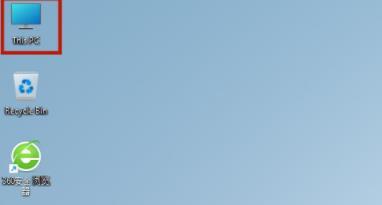 Bagaimana untuk menambah apl pada skrin utama anda dalam Windows 11
Dec 31, 2023 pm 12:05 PM
Bagaimana untuk menambah apl pada skrin utama anda dalam Windows 11
Dec 31, 2023 pm 12:05 PM
Selepas memasuki sistem win11 baharu, sesetengah pengguna mendapati aplikasi desktop tiada dan tidak tahu cara mengalihkan aplikasi ini ke skrin utama Oleh itu, berikut adalah kaedah untuk menambah aplikasi ke skrin utama dalam win11 keluar. Ia sangat mudah. Cara menambah aplikasi pada skrin utama dalam windows 11: 1. Mula-mula klik pada "thisPC" pada desktop, klik dua kali untuk memasuki perisian aplikasi. 2. Kemudian cari aplikasi yang anda perlukan dan klik kanan padanya. 3. Kemudian klik "showmoreoptions (more)" dalam menu pop timbul. 4. Kemudian klik "Hantar ke -> Pintasan Desktop" dalam menu pop timbul untuk menyelesaikannya.
 Cara menambah aplikasi ke versi PC DingTalk - Cara menambah aplikasi ke versi PC DingTalk
Mar 04, 2024 pm 12:43 PM
Cara menambah aplikasi ke versi PC DingTalk - Cara menambah aplikasi ke versi PC DingTalk
Mar 04, 2024 pm 12:43 PM
Kawan-kawan, adakah anda tahu cara menambah aplikasi ke DingTalk versi PC Hari ini saya akan menerangkan cara menambah aplikasi ke DingTalk versi PC Jika anda berminat, datang dan lihat dengan saya . Langkah 1: Buka DingTalk dan masukkan halaman meja kerja, seperti yang ditunjukkan dalam rajah di bawah. Langkah 2: Selepas memasuki halaman meja kerja, luncur ke bawah untuk mencari pilihan "Tambah aplikasi premium". Langkah 3: Akhir sekali, cari sahaja aplikasi yang diperlukan di pusat aplikasi dan ikut arahan untuk menambahkannya.
 'Microsoft Teams Premium meningkatkan fungsi GPT dengan OpenAI'
Apr 22, 2023 pm 11:04 PM
'Microsoft Teams Premium meningkatkan fungsi GPT dengan OpenAI'
Apr 22, 2023 pm 11:04 PM
Jika anda belum menggunakan penulisan ChatGPT lagi, anda boleh mengalaminya tidak lama lagi melalui pemalam Microsoft Teams Premium Microsoft 365. Teams Premium kini tersedia untuk pengguna biasa. Microsoft mendedahkan bahawa ciri kecerdasan buatan baharu Teams Premium (seperti semakan pintar kandungan mesyuarat) disediakan oleh model bahasa berskala besar OpenAI GPT-3.5 ChatGPT yang popular OpenAI adalah berdasarkan model bahasa berskala besar ini. Keupayaan kecerdasan buatan Teams Premium tersedia kepada pembangun melalui API perkhidmatan Azure OpenAI Microsoft. Microsoft berkata dalam satu pengumuman bahawa "Teams Premium membawa paling banyak
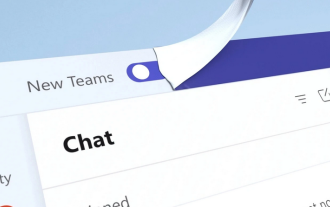 Microsoft reka bentuk semula Pasukan: kelajuan pemasangan digandakan dan penggunaan memori dikurangkan sebanyak 50%
Mar 04, 2024 pm 10:55 PM
Microsoft reka bentuk semula Pasukan: kelajuan pemasangan digandakan dan penggunaan memori dikurangkan sebanyak 50%
Mar 04, 2024 pm 10:55 PM
Dalam berita terkini hari ini, Microsoft mengumumkan bahawa ia akan melancarkan versi baharu aplikasi Microsoft Teams pada sistem Win10/Win11 dalam bentuk pratonton awam. Jeff Teper, presiden aplikasi dan platform kerjasama Microsoft, berkata dalam catatan blog bahawa reka bentuk teras versi baharu aplikasi itu adalah kelajuan dan kemudahan penggunaan. Bahagian yang diterjemahkan daripada catatan blog rasmi adalah seperti berikut: Kami sentiasa mendengar maklum balas pengguna, jadi kami membina apl Pasukan dari bawah ke atas sekitar kelajuan, prestasi, fleksibiliti dan kecerdasan. Berjalan 2x lebih pantas sambil menggunakan 50% kurang memori, jadi anda boleh menjimatkan masa dan bekerjasama dengan lebih berkesan. Kami juga telah mempermudahkan pengalaman pengguna untuk memudahkan penggunaan, jadi pengguna boleh mencari segala-galanya di satu tempat. Kami juga telah memperkenalkan beberapa penambahbaikan
 Apakah had masa mesyuarat untuk versi pasukan percuma?
Jul 04, 2025 am 01:11 AM
Apakah had masa mesyuarat untuk versi pasukan percuma?
Jul 04, 2025 am 01:11 AM
Microsoftteams'freeversionlimitsmeetingsto60minutes.1.ThisappliestomeetingsWithexternalParticipantsorwithinanorganization.2.thelimitdoesnotaffecternalmeetingswhereallusersareunderthesameorgaragan
 Bagaimana untuk mengemukakan mesej sembang dalam pasukan?
Jul 08, 2025 am 12:58 AM
Bagaimana untuk mengemukakan mesej sembang dalam pasukan?
Jul 08, 2025 am 12:58 AM
Cara untuk mengemukakan mesej dalam pasukan Microsoft adalah menggunakan menu "...". Langkah -langkah khusus adalah seperti berikut: 1. Buka perbualan sembang, cari mesej yang anda mahu maju dan hover (atau klik) untuk memaparkan tiga titik; 2. Klik "Forward", dan kemudian pilih Hubungi atau Kumpulan Hantar. Kaedah ini sesuai untuk perbualan satu-ke-satu dan kumpulan, tetapi hanya diterima oleh ahli dalam organisasi. Harus diingat bahawa penghantaran hanya mengandungi satu mesej dan tidak datang dengan konteks perbualan yang lengkap. Adalah disyorkan untuk menambah arahan supaya penerima dapat memahami kandungannya. Di samping itu, jika mesej mengandungi fail atau pautan, ia akan dilampirkan apabila dihantar, tetapi penerima perlu mempunyai kebenaran yang sama untuk mengakses kandungan yang disimpan secara luaran (seperti OneDrive atau SharePoint).
 Bolehkah anda menggunakan beberapa akaun pasukan pada masa yang sama?
Jul 06, 2025 am 01:24 AM
Bolehkah anda menggunakan beberapa akaun pasukan pada masa yang sama?
Jul 06, 2025 am 01:24 AM
Ya, yoUcanusemultiplemicrosoftteamsaccountssimulleouslythroughworkarounds.1.useseParateAppinstanScessuchasthedesktopporoneaccountandthewebversionininininkognitoorinprivatewindoworother.2.atilizeteamsforporpersonalealeArpersonalforporpersonalforporpersonalforporpersonalforporpersonal






